Lenovo atkūrimo vaizdo vaizdas

- 1380
- 131
- Thomas Zemlak
Norint iš naujo nustatyti „Lenovo“ nešiojamuosius kompiuterius į gamyklos nustatymus, paprastai pakanka paspausti paslėptą mygtuką „novo“, paprastai paskendęs kairėje ar dešinėje nešiojamojo kompiuterio paviršiuje ir pasirinkite „Sistemos atkūrimą“ arba pereikite prie specialių parinkčių, skirtų specialioms parinkčioms, skirtoms parinktis, skirtas specialioms parinkčioms, skirtoms parinktis, skirtas specialioms parinkčioms, skirtoms parinkčiams Atsisiųskite „Windows 10“ ir raskite atkūrimo elementą, skirtą atkurti specialiose įkrovos parinktyse. Tačiau tai veikia tik tuo atveju, jei nešiojamame kompiuteryje išsaugotas paslėptas sistemos restauravimo vaizdas.
Jei nėra vaizdo, jį galima atsisiųsti iš oficialios „Lenovo“ svetainės ir naudoti patentuotą naudingumą, kad sukurtumėte „Boot Flash Drive“, kad būtų galima atkurti „Windows“ su visomis tvarkyklėmis. Šioje instrukcijoje - apie tai, kaip tai padaryti. Tai taip pat gali būti naudinga: kaip mesti nešiojamąjį kompiuterį gamyklos nustatymams.
PASTABA: Norėdami iš naujo nustatyti nešiojamąjį kompiuterį naudodamiesi specialiomis įkrovos parinktimis, galite spustelėti mygtuką Maitinimas ant maitinimo mygtuko dešinėje žemiau, tada laikydami „perkrovimą“ „Windows 10“ užrakto ekrane. Meniu, kuris buvo atidarytas skyriuje „Paieška ir gedimų pašalinimas“, yra elementas, skirtas iš naujo nustatyti sistemą. Be to, kai kurie „Lenovo“ modeliai, norint paspausti F8, F9, F4 klavišą (kartais kartu su ALT arba FN, skirtingai skirtingai), įtraukimo metu parodo klaidos ekraną, iš kurio galite pereiti prie papildomų parametrų, ir rasti elementą iš naujo nustatyti iš naujo nustatymo. ten.
Kaip atsisiųsti „Lenovo“ atkūrimo įvaizdį
Oficialioje „Lenovo“ svetainėje pateikiami atkūrimo vaizdų, kuriuose yra OS, ir tvarkyklės, specialiai jūsų nešiojamame kompiuteryje. Deja, skirtingai nei „Dell“, „Lenovo“ pateikia tokius vaizdus toli nuo kiekvieno nešiojamojo kompiuterio modelio, tačiau verta bandyti atsisiųsti: svetainėje teigiama, kad vaizdai yra prieinami „ThinkPad“, „Pasirinkti idėjos modeliai“. Kalbant apie kompiuterį ir monoblokus „Lenovo“.
Visų pirma, jums reikės serijos numerio, kurį galite rasti apatinėje „Lenovo“ nešiojamojo kompiuterio dalyje, kur jį žymi raidės „S/N“. Be to, jums reikia „Lenovo ID“ paskyros, kurią galite sukurti https: // paskyros puslapyje.Lenovo.com/ru/ru/. Suradę serijos numerį ir pradedant sąskaitą, atlikite šiuos veiksmus:
- Eikite į https: // pcsupport puslapį.Lenovo.com/ru/ru/lenovorecovery/ir įveskite savo nešiojamojo kompiuterio serijos numerį.

- Jei matote pranešimą „Tai nėra leistinas„ Windows “automobilis atkūrimui“, tada jūsų nešiojamojo kompiuterio atsisiųsti vaizdas nėra pasiūlytas.
- Jei yra vaizdas, pamatysite savo nešiojamojo kompiuterio modelį ir galimybę pasirinkti pakrauto vaizdo šalį ir kalbą. Pažymėkite elementą „Aš priimu taisykles“ ir spustelėkite „Kitas“.
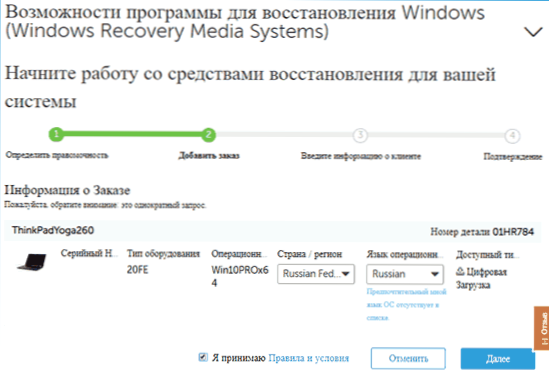
- Kitame etape turėsite nurodyti savo vardą, pavardę, šalies ir el. Pašto adresą.
- Pamatysite pranešimą, kad yra „Lenovo Recovery“ atsisiuntimas, ir nuoroda, sekite jį.
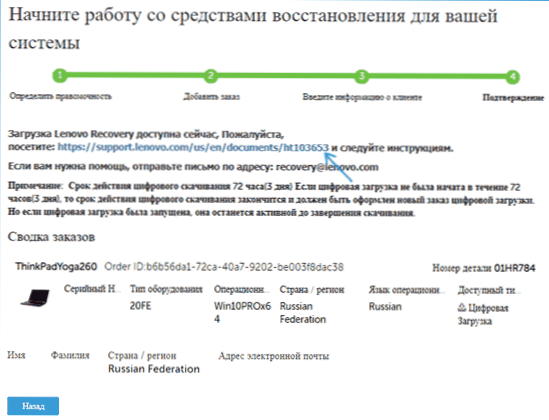
- Kitame puslapyje jums bus pasiūlyta atsisiųsti vieną iš dviejų „Lenovo USB Recovery Creator“ versijų, atsisiųskite reikiamą.
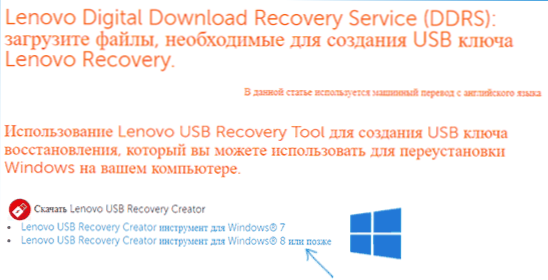
- Prijunkite USB „Flash Drive“ (geriau nei 16 GB ar daugiau GB, duomenys iš jo bus ištrinti) prie kompiuterio ar nešiojamojo kompiuterio, paleiskite „Lenovo USB Recovery Creator“ naudingumą, įveskite savo „Lenovo ID“ duomenis ir kitame ekrane - norimą vaizdą sistemos restauravimas.
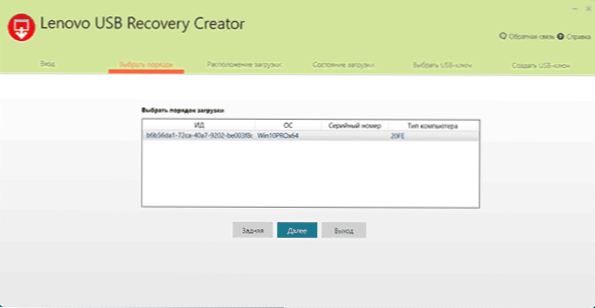
- Visi kiti veiksmai yra gana aiškūs: turėsite nurodyti failų saugojimo vietą, o atsisiuntę juos - pasirinkite „Flash“ diską, ant kurio bus įrašytas „Lenovo Recovery“ vaizdas.
Proceso pabaigoje gausite paruoštą nešiojamąjį kompiuterį pagamintą pakrovimo USB „Flash Drive“, su kuriuo galite lengvai atkurti gamyklos sistemą naudodamiesi visomis tvarkyklėmis ir programine įranga iš „Lenovo“.
Jei jūsų nešiojamojo kompiuterio vaizdas nėra, o sistemos atkūrimo negalima bet kokiu būdu atlikti, apibūdinkite situaciją komentaruose: Tikslus nešiojamojo kompiuterio modelis, nesvarbu, ar sistema įkelta, iki to, kokio etapo ir kokia versija ir kokia versija yra versija. Sistema - pabandysiu pasakyti sprendimą.
Galbūt medžiaga bus naudinga: kaip iš naujo nustatyti „Windows 10“ arba automatiškai iš naujo įdiegti OS.
- « „TestDisk“ atkūrimo kietojo disko ar „Flash Drive“ atkūrimas
- Kaip uždrausti ir blokuoti „Windows“ »

